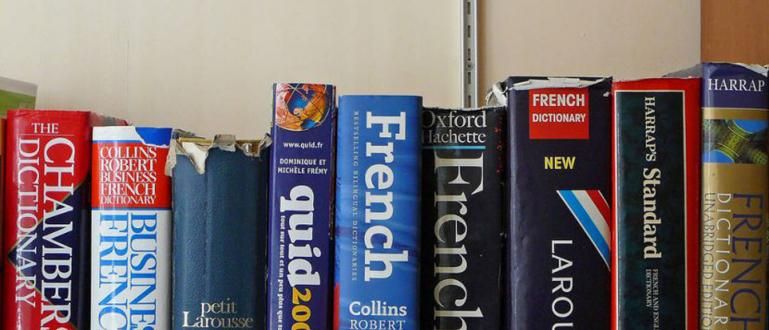Haluatko nauhoittaa ja tallentaa WhatsApp-videopuhelut, mutta et tiedä miten? Katso alta, kuinka voit tallentaa WhatsApp-videopuheluita!
WhatsApp tulee yksi älypuhelimen käyttäjien suosituimmista chat-sovelluksista.
Sen lisäksi, kuinka helppoa se on käyttää, WhatsApp-ominaisuudet ovat myös erittäin runsaat ja mielenkiintoisia käyttää.
WhatsApp on myös yksi parhaista chat-sovelluksista, ja sillä on monia harrastajia, koska tätä sovellusta voidaan käyttää ilmaiseksi.
WhatsApp ei aseta hintaa niille, jotka haluavat ladata sovelluksen, vaan se vaatii edelleen Internet-kiintiön toimiakseen.
Chattien lisäksi WhatsAppilla on myös ominaisuuksia videopuhelu käyttäjille, jotka voivat majoittaa jopa 8 henkilöä yhteen videopuheluun.
Parhaat WhatsApp-videopuhelun tallennussovellukset 2020
Ehkä olet soittanut videopuheluita läheistesi kanssa ja halunnut vangita nuo kauniit hetket muistettaviksi.
Älä huoli! Voit nauhoittaa WhatsApp-videopuheluita. Tarvitset kuitenkin kolmannen osapuolen sovellusten, jengin, apua tehdäksesi sen.
Tämä johtuu siitä, että WhatsApp-sovellus ei itse tue sitä vielä näytön tallennusominaisuus tai Tallentaa kun soitat videopuheluita.
Itse asiassa PlayStoressa liikkuu paljon näytön tallennussovelluksia. Kaikki ne tarjoavat mielenkiintoisia ominaisuuksia, jotka vaihtelevat muokata, harjata, siihen asti kun yhdistää videoita & kuvia.
Joten sen sijaan, että olisi hämmentynyt siitä, kumman valita, Jaka antaa sinulle suosituksia kolmesta PlayStoren parhaasta näytön tallennussovelluksesta, ja se on tietysti ilmainen.
1. DU-tallennin - Näytön tallennin, Videoeditori, Elää

Päätoimintonsa mukaisesti tämä sovellus pystyy tallentamaan toimintoja näytölle älypuhelin sinä. Joten voit käyttää sitä videopuhelun tallennussovelluksena.
Asetusvalikossa voit valita videon laadun, esim määrä kehyksiä sekunnissa (enintään 60 FPS), videon resoluutio (enintään 1080p), jopa videon laatu (enintään 12 Mbps).
Tämän sovelluksen paras osa on kyky tallentaa videoita ja muokata niitä tarjottujen ominaisuuksien avulla. Joten sinun ei enää tarvitse ladata videonmuokkaussovellusta.
Voit myös leikata ja yhdistää kaikki videokappaleet, lisätä tausta, piirrä kuva käyttämällä harjata, myös asetettu äänenvoimakkuutta Videot.
DU-tallennin on yksi kykenevistä näytön tallennussovelluksista, jonka avulla voit tallentaa kaikki hetket, jotka ovat älypuhelimen näytöllä, jengissä.
Voit ladata tämän sovelluksen ilmaiseksi ja ilman, että sinun tarvitsee tehdä mitään juuri älypuhelimissa.
Luokitus Google Play Kauppa 4.3/5.
 Apps Productivity Screen Recorder & Video Editor LATAA
Apps Productivity Screen Recorder & Video Editor LATAA 2. AZ Screen Recorder - Ei juuria

Kuten nimestä voi päätellä, tämä sovellus pystyy tallentamaan älypuhelimen näytölle ilman, että sinun tarvitsee tehdä mitään juuri ensimmäinen.
Tämän sovelluksen käyttöliittymä on melko yksinkertainen ja näyttää tyylikkäältä. Kun olet avannut, löydät neljä valikkokuvaketta näytön keskellä.
Valikossa on toiminto Aloita äänitys, järjestää asetukset sovellus, pääsykansio, ja mene ulos sovellus.
Lisäksi asetusvalikosta voit valita tallennettavan videon laadun tarpeidesi mukaan, porukka.
Tämän sovelluksen tuottama laatu on myös melko hyvä eikä jätä vesileima tallenteessa.
Luokitus Google Play Kauppa 4.6/5.
 AZ Screen Recorder Video & Audio Apps LATAA
AZ Screen Recorder Video & Audio Apps LATAA 3. Mobizen Screen Recorder - Tallenna, sieppaa, muokkaa

Sen lisäksi, että se toimii älypuhelimien näytön tallennussovelluksena, käy ilmi Mobizen Screen Recorder siinä on ainutlaatuinen ominaisuus.
Tämän sovelluksen avulla voit näyttää kaikki älypuhelimen näytöllä tapahtuvat toiminnot suoraan kannettavan tietokoneen tai tietokoneen näytöllä.
Temppu on liittää Android-älypuhelimesi kannettavaan tietokoneeseen USB-välityskaapelin avulla.
Sen lisäksi voit myös tehdä kuvakaappauksia Android-näytöllä käyttämällä tätä näytön tallennussovellusta.
Mobizen Screen Recorder on sovellus, joka tarjoaa runsaiden ominaisuuksien lisäksi myös käyttöliittymä yksinkertainen.
Luokitus Google Play Kauppa 4.2/5.
 MOBIZEN-video- ja äänisovellukset LATAA
MOBIZEN-video- ja äänisovellukset LATAA Helpoin tapa tallentaa WhatsApp-videopuheluita
Esitettyäsi joitain suosituksia älypuhelimien näytön tallennussovelluksista, tiedät nyt, mikä sovellus sopii tarpeisiisi, jengi.
Kuinka sitten tallentaa WhatsApp-videopuhelut automaattisesti käyttämällä näytön tallennussovellusta aiemmin? Katso vain seuraava opetusohjelma.
Kuinka tallentaa WhatsApp-videopuheluita Androidilla
Ensin Jaka selittää, kuinka WA-videopuhelut tallennetaan Android-puhelimilla käyttämällä jotakin yllä olevista näytön tallennussovelluksista.
Tässä opetusohjelmassa ApkVenue käyttää sovellusta DU Screen Recorder, jengi. Ei malta odottaa tietääkseni miten? Tule, katso vaiheet!
Vaihe 1 - Asenna DU-sovellus Näytön tallennin

Varmista tässä vaiheessa ensin, että olet asentanut sovelluksen, jengi. Noudata heti asennuksen jälkeen seuraavia vaiheita.
Vaihe 2 - Aloita näytön tallennus

Kun sovellus on asennettu onnistuneesti, DU Screen Recorder -kuvake ilmestyy älypuhelimesi näytön reunaan.
Aloita näytön tallennus koskettamalla DU Screen Recorder -kuvaketta, kunnes näkyviin tulee useita valikkokuvakkeita, ja kosketa sitten painiketta Records.
Vaihe 3 - Avaa WhatsApp-sovellus ja soita videopuhelu

Kun tallennusprosessi on käynnissä, ota yhteyttä henkilöön, jolle haluat soittaa videopuhelun. Nauhoituksen aikana DU Screen Recorder näyttää näytön tallennuksen keston.
Jos etsit tapaa tallentaa WA-videopuheluita ilman sovellusta, sinun on käytettävä tiettyä matkapuhelinta, jossa on jo näytön tallennusominaisuus, kuten Huawei P30.
Kuinka tallentaa WhatsApp-videopuheluita iPhonessa
Yllä oleva menetelmä on WhatsApp-videopuheluiden tallentaminen Android-puhelimella. Joten kuinka tallentaa WhatsApp-videopuhelut iPhonessa, jengissä?
Osoittautuu, että tapa on yksinkertaisempi ja helpompi. Et tarvitse lisäsovellusta, koska iPhonessa on jo sisäänrakennettu sovellus näytön tallennusta varten.
Vaihe 1 - Siirry Asetukset-valikkoon

Voit siirtyä suoraan valikkoon iPhonen päänäytössä asetukset. Sen jälkeen, rullaa alas mennäksesi Ohjauskeskus.
Vaihe 2 - Ota näytön tallennus käyttöön

Valitse sen jälkeen Mukauta säätimiä, syötä sitten Näytön tallennus sisään Sisältää. Jos on, sulje asetukset.
Vaihe 3 - Suorita näytön tallennus

Avaa WhatsApp-sovellus ja valitse yhteystieto, jolle haluat soittaa videopuhelun. Siirry osoitteeseen ennen puhelun soittamista Ohjauspaneeli kirjoittaja Selaa ylöspäin näyttö ylös.

Paina menu Näytön tallennus joka lisättiin aiemmin, 3 sekunnin kuluessa iPhone tallentaa automaattisesti näytön, jengi.
Kun olet valmis, voit lopettaa tallennuksen koskettamalla näytön yläreunaa ja valitsemalla painikkeen Lopettaa. Valmis, okei. Erittäin helppoa, eikö?
Kuinka nauhoittaa videopuheluita WhatsAppilla ilman sovellusta, käy ilmi, että voit tehdä sen helposti, jos käytät iPhonea, jengiä. Muita sovelluksia ei tarvitse asentaa, okei!
No se oli kuinka tallentaa WhatsApp-videopuheluita. Tällä sovelluksella voit nauhoittaa WA-videopuhelujen lisäksi myös Zoom-, Line- ja muita videopuheluita.
Tallennetaanko WhatsApp-videopuhelut sitten, kun olet tallentanut ne? Miten näen sen? Se on todella helppoa, sinun tarvitsee vain avata kännykkägalleria, jengi!